苹果手机微信怎么群发给所有人,现如今苹果手机成为了人们生活中不可或缺的一部分,而微信也是我们日常沟通不可或缺的工具之一,当我们需要向所有人发送同一条消息时,我们是否会感到有些束手无策呢?不用担心微信提供了一个方便的功能,即群发消息。通过微信的群发功能,我们可以轻松地向所有好友发送相同的信息,无需逐一复制粘贴或者一个个发送。究竟如何使用苹果手机微信进行群发呢?接下来我们将详细介绍微信群发消息的操作步骤,让我们一起来探索吧!
微信怎么给好友群发消息
具体步骤:
1.首先,确保手机上下载了微信。打开微信,在微信主页的右下方找到“我”的图标,并点击,如下图所示。
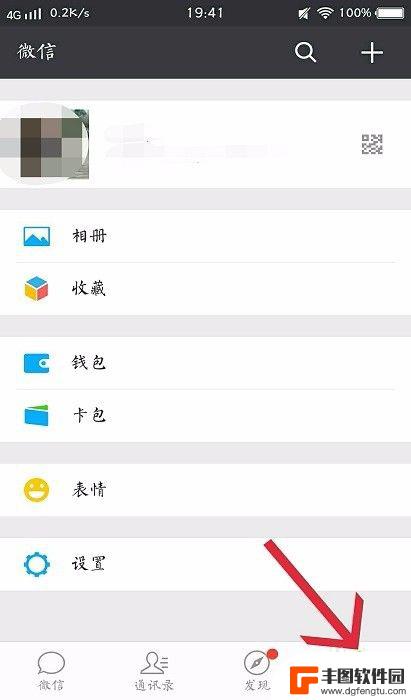
2.接着,在“我”的页面中,找到最后一项“设置”,点击“设置”,然后进入下一步骤。
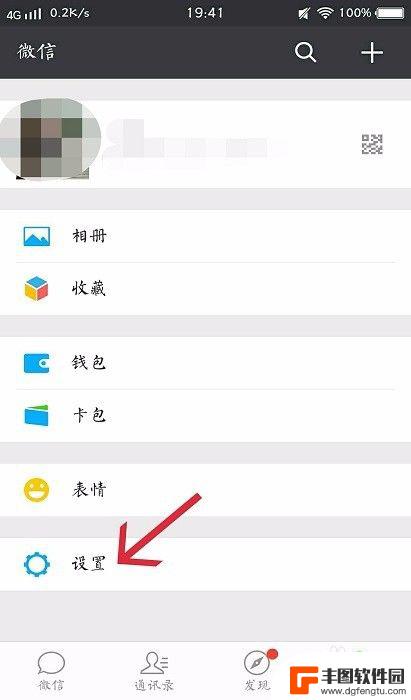
3.在“设置”的页面中,找到“通用”,并且点击“通用”,如下图箭头所指,然后进入下一步骤。
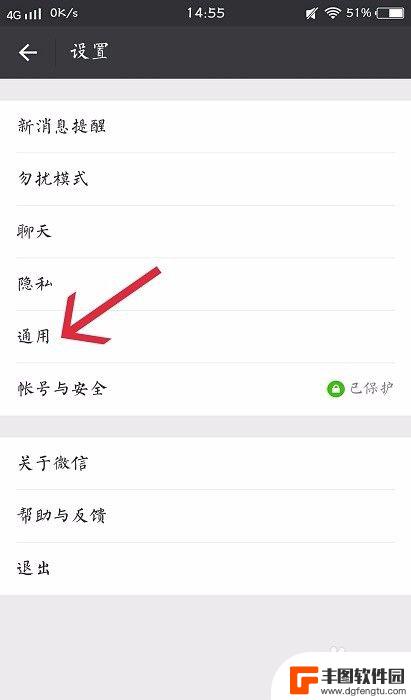
4.在“通用”的页面中,找到“功能”,并点击“功能”,如下图所示,然后进入下一步骤。
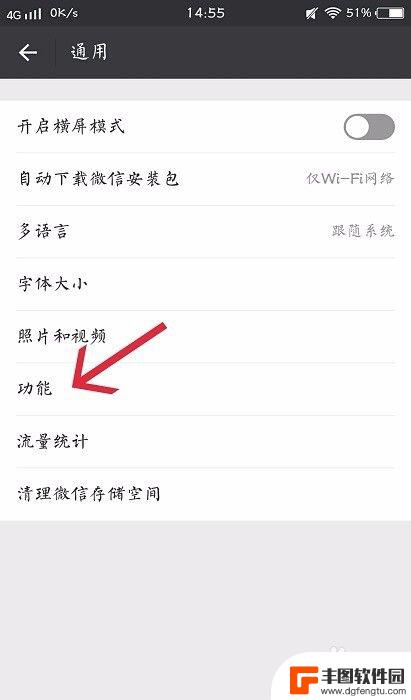
5.在“功能”的页面中,找到并点击“群发助手”。然后在“群发助手”的页面中点击“开始群发”,接着在跳出的界面中点击“新建群发”。具体操作如图所示。
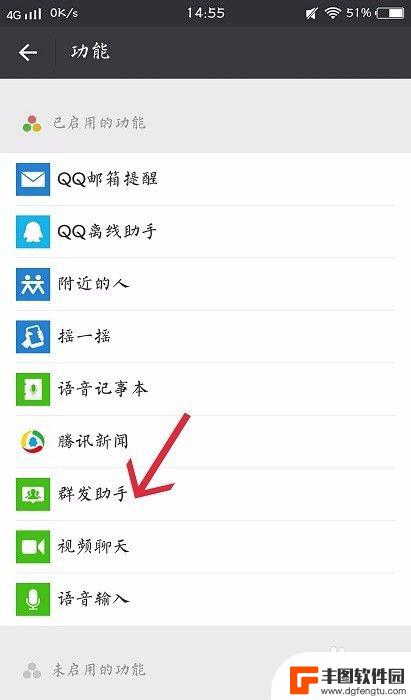
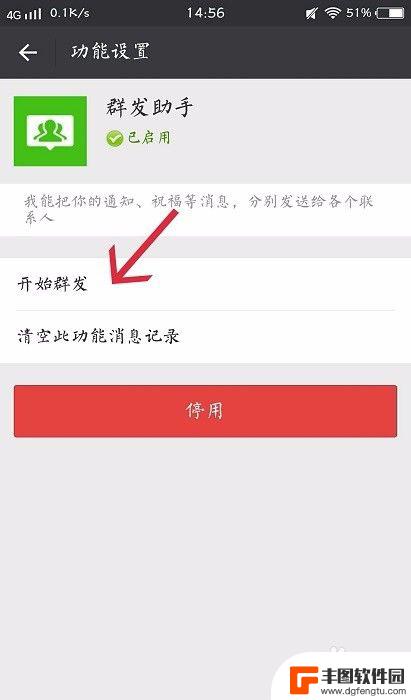
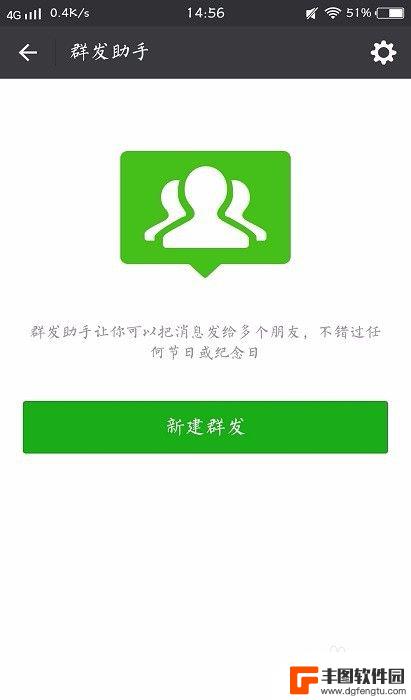
6.然后选择要群发消息的好友,如果要发送给所有人。就点击上方的“全选”(如下图),然后点击“下一步”。
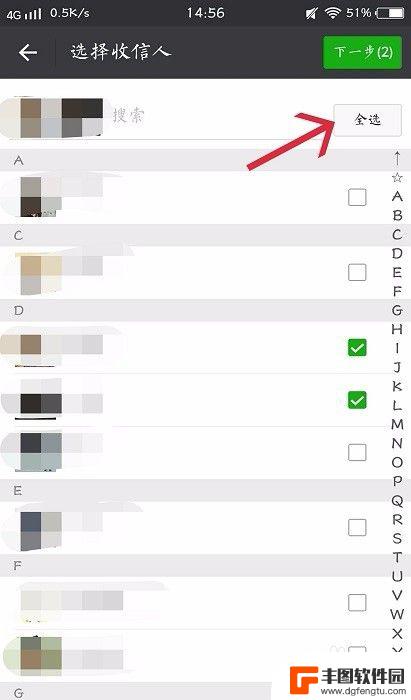
7.接下来就是最后一步了,在输入框输入想要群发的消息,点击“发送”,就完成群发了。
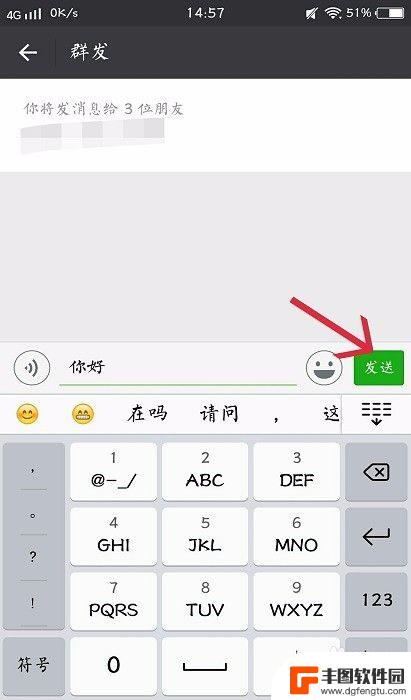
以上就是苹果手机微信如何群发给所有人的全部内容,有遇到相同问题的用户可参考本文中介绍的步骤来进行修复,希望能对大家有所帮助。
相关教程
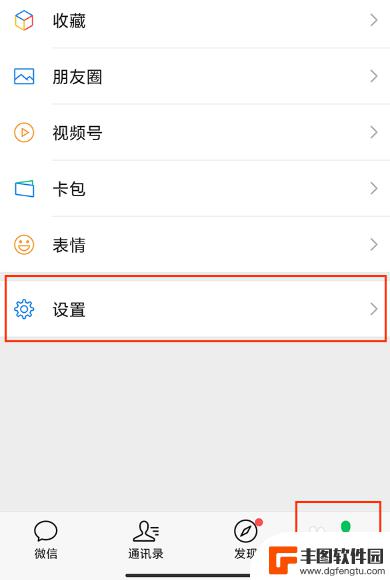
微信群助手怎么弄 微信群助手怎么用
在现今社交媒体的繁荣发展下,微信成为了人们日常沟通交流的重要平台,而在微信中,微信群的存在更是方便了人们的团队合作和信息传递。为了更好地管理群聊,微信群助手应运而生。微信群助手...
2024-01-07 13:35:59
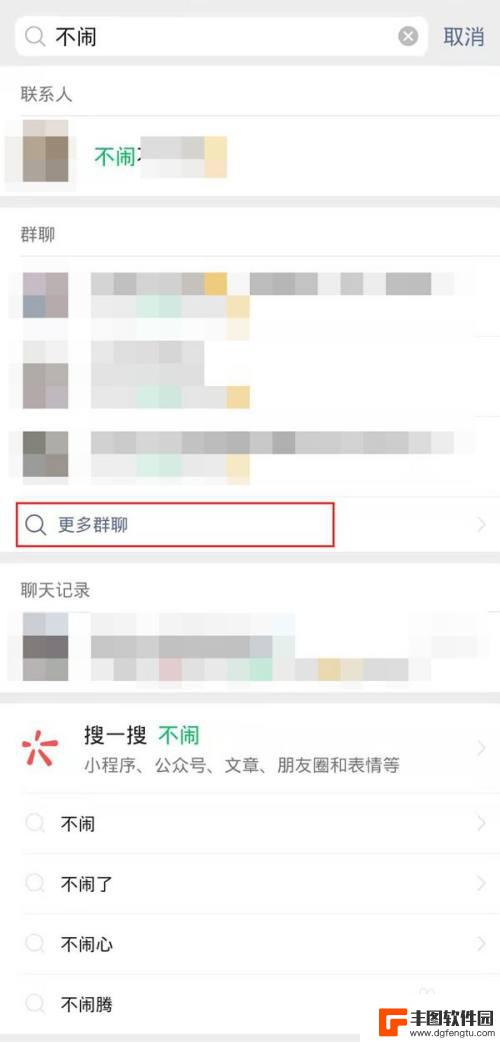
换手机后微信群聊去哪儿找 换手机后微信群不见了怎么办
在现代社交网络的时代,微信已经成为人们日常生活中不可或缺的通讯工具之一,当我们换手机后,突然发现微信群聊不见了,这可能会让人感到困扰和焦虑。毕竟,微信群聊是我们与亲朋好友、同事...
2023-12-16 15:42:49
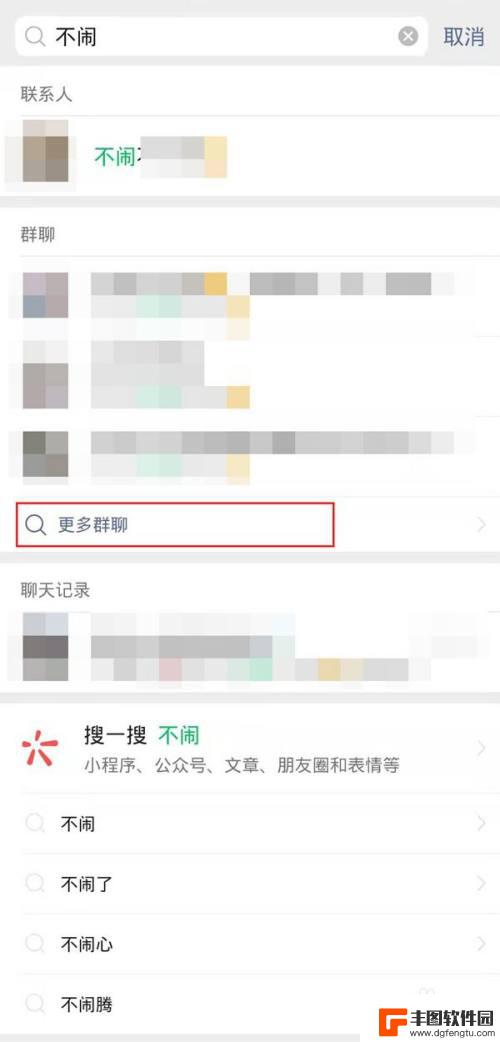
换了手机找不到微信群了怎么办 换手机后微信群找不到怎么办
随着科技的不断发展,手机已经成为我们生活中不可或缺的一部分,当我们不得不换手机时,有时候会面临一些困扰,比如微信群的丢失问题。换了手机后,我们经常会发现微信群消失了,这是因为微...
2024-01-05 12:25:46

怎样群发手机短信给非联系人 如何给陌生号码发送群发短信
在日常生活中,我们经常需要群发手机短信给非联系人或陌生号码,比如通知客户、发送促销信息等,如何高效、快速地群发短信却是一个让人头疼的问题。有些人可能会选择通过群发软件或网站来实...
2024-05-10 12:23:13
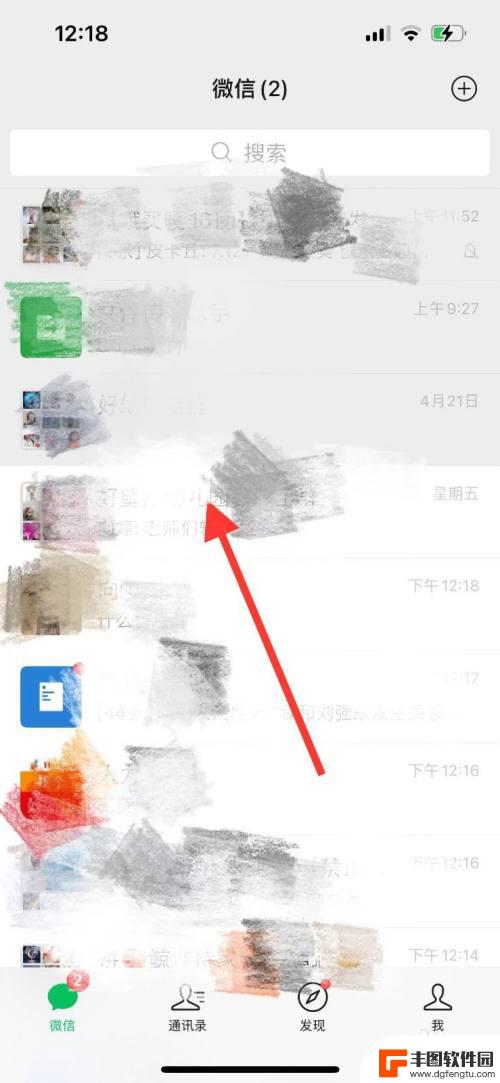
苹果手机微信群怎么置顶 微信群置顶功能怎么使用
微信群是一种方便快捷的社交工具,让我们能够与朋友、家人、同事等保持联系,当微信群数量众多时,我们经常会遇到一个问题:如何快速找到最重要的群聊?幸运的是微信提供了一个实用的功能—...
2024-01-21 14:35:07
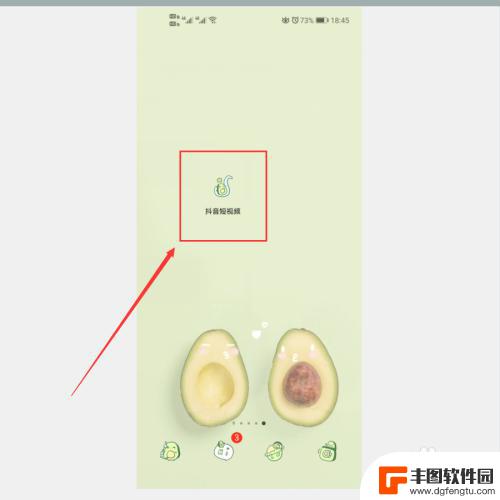
抖音视频怎么转发给微信好友 如何把抖音视频发送给微信好友
抖音作为一款热门的短视频应用,拥有众多精彩的视频内容,很多用户在观看后想要分享给朋友,而微信又是人们日常生活中最常用的社交工具之一,如何将抖音视频转发给微信好友呢?其实操作起来...
2024-05-20 14:19:13

苹果手机电话怎么设置满屏显示 iPhone来电全屏显示怎么设置
苹果手机作为一款备受欢迎的智能手机,其来电全屏显示功能也备受用户青睐,想要设置苹果手机来电的全屏显示,只需进入手机设置中的电话选项,然后点击来电提醒进行相应设置即可。通过这一简...
2024-11-27 15:22:31

三星山寨手机怎么刷机 山寨手机刷机工具
在当今科技发展迅速的时代,手机已经成为人们生活中不可或缺的重要工具,市面上除了知名品牌的手机外,还存在着许多山寨手机,其中三星山寨手机尤为常见。对于一些用户来说,他们可能希望对...
2024-11-27 14:38:28
小编精选
苹果手机电话怎么设置满屏显示 iPhone来电全屏显示怎么设置
2024-11-27 15:22:31三星山寨手机怎么刷机 山寨手机刷机工具
2024-11-27 14:38:28怎么手机照片做表情 自己制作微信表情包的步骤
2024-11-27 13:32:58手机锁死怎么解开密码 手机屏幕锁住了怎样解锁
2024-11-27 11:17:23如何让手机与蓝牙耳机对接 手机无法连接蓝牙耳机怎么办
2024-11-27 10:28:54苹果手机怎么关闭听筒黑屏 苹果手机听筒遮住后出现黑屏怎么办
2024-11-27 09:29:48vivo手机如何更改字体大小 vivo手机系统字体大小修改步骤
2024-11-26 16:32:51手机上如何设置显示温度 手机屏幕如何显示天气和时间
2024-11-26 14:35:15手机流量为什么不能用 手机流量突然无法上网怎么办
2024-11-26 13:17:58手机屏幕白边如何去除黑边 华为手机屏幕上方显示黑色条纹怎么处理
2024-11-26 12:20:15热门应用